Excel表格是我们常用的文件格式之一,有时候在使用Excel文件的时候,需要将Excel文件转换成PDF文件,那么如何将Excel文件转换成PDF文件?虚拟打印机软件下载后怎么将Excel转PDF?接下来就来告诉大家虚拟打印机软件下载后怎么将Excel转PDF。
迅捷PDF虚拟打印机是一款实用的办公软件。用户利用这款软件可以解决许多的文件转换难题,比如可以将Word、Excel、PPT等文件转换成PDF文件,除此之外,这款软件的操作还是比较简单的,以下就是这款软件将Excel转换成PDF文件的操作流程。
1、将迅捷PDF虚拟打印机下载到电脑上后,运行这款软件,打开软件然后点击界面里的“配置设定”按钮。
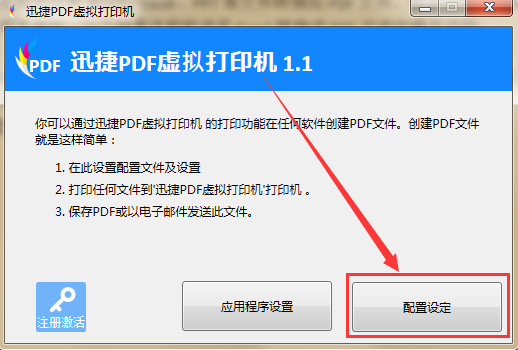
2、进入设置界面,点击软件界面左侧的“保存”选项,接着点击“选取默认的文件格式”按钮,将默认的文件格式更改为PDF文件格式。
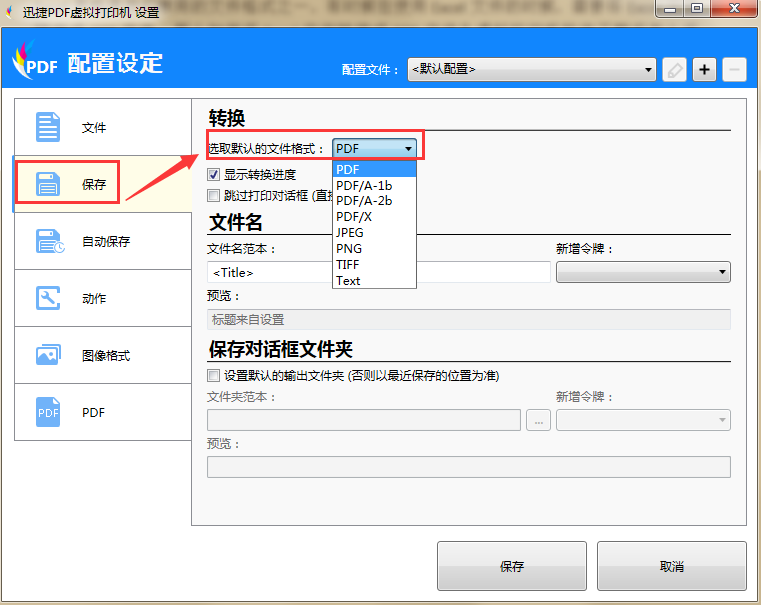
3、文件格式修改完成后,点击界面下方的“保存”选项,对软件的设置进行保存。
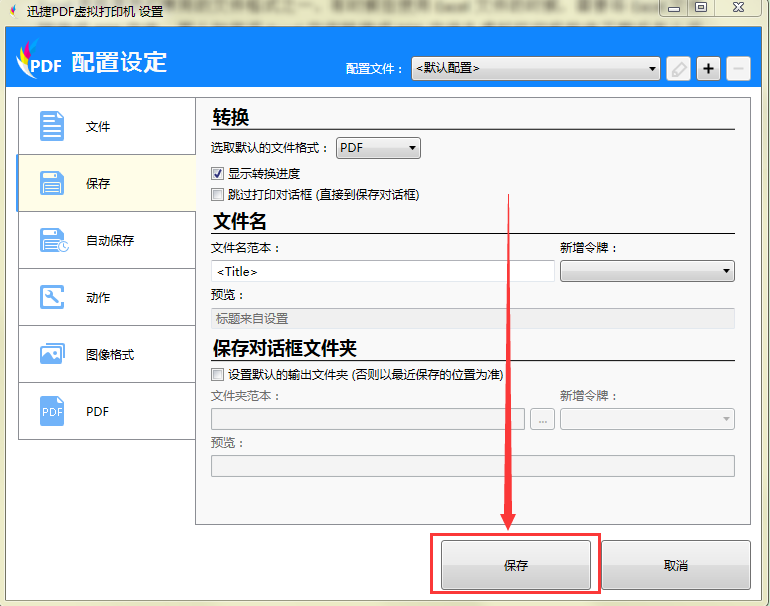
4、接下来打开需要进行转换的Excel文件,文件打开后,点击“打印”按钮,在打印界面中选择“迅捷PDF虚拟打印机”,最后点击“确定”选项,软件就会自动的将Excel文件转换成PDF。
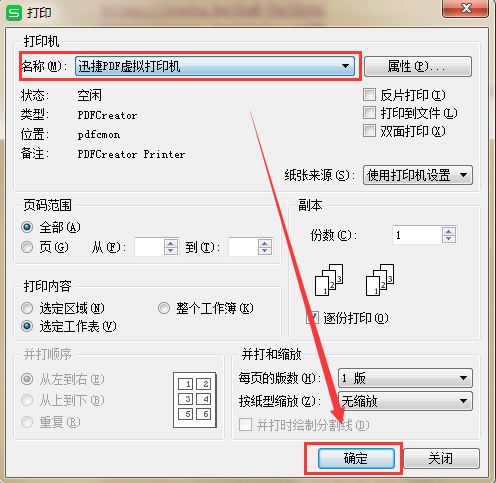
以上就是利用迅捷PDF虚拟打印机将Excel转换成PDF的操作流程。用户如果想要将Word、Excel、PPT等文件转换成PDF文件,那么可以使用这款软件进行转换。
